базовые понятия и как пользоваться
Табличный процессор (или электронная таблица) — это прикладная программа, которая предназначена для хранения данных в табличной форме и их обработки. Также табличный процессор дает возможность работать с большими таблицами чисел. Еще одна его особенность — это применение формул для описания связи между различными ячейками. Среди подобных программ можно отметить табличный процессор Excel, который входит в состав операционной системы Windows.
Электронная таблица Microsoft Excel
Основные элементы интерфейса окна Excel
Excel входит в пакет офисных программ под названием Microsoft Office. Документ, который создается этой программой, называется рабочей книгой. Рабочая книга — это набор листов, которые имеют табличную структуру и могут содержать различную информацию. При открытии такого документа будет отображаться только тот лист, с которым работает пользователь. Список таких листов находится в нижней части экрана. С помощью этих ярлычков (каждый из которых имеет свое название) можно переключаться на другие рабочие листы.
Каждый лист состоит из строк и столбцов. Столбцы именуются прописными латинскими буквами, а строки — цифрами. Максимально возможное количество колонок — 256, строк — 65536. На пересечении строк и колонок находятся ячейки таблицы (их еще называют поля таблицы). Это основной элемент для хранения данных. Каждая ячейка имеет свое уникальное имя, которое составляется из названий столбца и строки (к примеру, A1). Такое имя называется адресом ячейки. Именно адрес полей используется для написания формул.
Та ячейка, которая является активной, выделяется черной рамкой. Любые операции ввода или редактирования информации производятся именно в активной ячейке. Выбрать другую ячейку можно с помощью мыши или клавиатуры.
Кроме того, существует еще одно понятие — диапазон ячеек. Он формируется на пересечении последовательно идущих строк и колонок. Диапазон полей тоже имеет свое уникальное имя: в названии через двоеточие указываются 2 ячейки, которые расположены в противоположных углах диапазона (к примеру, A1:B4). Чтобы выделить диапазон ячеек, необходимо зажать левую кнопку мыши и потянуть курсор до нужной отметки.
Ячейки в Excel могут содержать 3 типа данных: текстовые, числовые и формулы, а также оставаться пустыми. Программа умеет автоматически определять тип данных при вводе. Например, формула всегда начинается со знака равенства. Ввод данных осуществляется либо в поле напрямую, либо в строку формул, которая находится чуть ниже панели инструментов (она подписана fx). Данные ячейки отображаются одновременно и в строке формул, и в самом поле. Как правило, текстовая информация в Excel выравнивается по левому краю поля, а числовая — по правому. Редактирование информации осуществляется двойным щелчком мыши по нужной ячейке или одним щелчком в строке формул. Чтобы сохранить информацию в ячейке, достаточно нажать «Enter».
Режим работы Excel
Табличный процессор Excel может работать в нескольких режимах. Наиболее важные из них:
- режим готовности;
- режим ввода данных;
- командный режим;
- режим редактирования.

При работе с Excel для удобства можно пользоваться несколькими режимами просмотра, каждый из которых имеет свои преимущества
В режиме готовности пользователь может выбирать поле или диапазон полей для ввода информации. Как только он начнет вводить данные в какое-то поле, то режим готовности автоматически сменится на режим ввода данных. В самом поле начнет мигать курсор для ввода, означающий, что можно добавить информацию в ячейку. После сохранения информации в ячейке снова включается режим готовности, выбирается следующий диапазон полей — опять режим ввода данных, и так до тех пор, пока пользователь не закончит работу в Excel.
Со временем пользователю понадобится выполнить какие-то действия с таблицей, например, отсортировать, распечатать и т.д. Поскольку в этом случае работать нужно уже не с одной ячейкой, а с их совокупностью или со всей таблицей, то пользователю необходимо будет перейти в командный режим. Этот режим позволяет выполнить определенную команду или пункт из панели меню (например, «Данные — Сортировка», «Вставка — Функция»). После выполнения всех команд снова включается режим готовности.
Режим редактирования в Excel дает возможность вносить изменения в содержимое поля. Обычно при повторном вводе информации в поле все его содержимое удаляется. Но с помощью этого режима можно быстро отредактировать данные без удаления (например, опечатку в слове). Данный режим очень удобен в тех ситуациях, когда нужно внести небольшие изменения.
Формулы в Excel
Табличный процессор Эксель — это не только программа для работы с таблицами и огромными базами данных, но и «умный» калькулятор. Одной из главных возможностей Excel является именно его возможность проводить различные операции с числовыми данными, начиная от обычного сложения или умножения и заканчивая построением графиков, диаграмм и отчетов на основе этих данных.
Все вычисления в Excel называются формулами. Любая формула всегда начинается со знака равенства. В противном случае табличный процессор просто не поймет, чего от него хочет пользователь. К примеру, чтобы сложить 2+2, необходимо написать так: =2+2. Excel сразу же выдаст результат — 4. Если же просто написать 2+2, то табличный процессор просто напишет то же самое — 2+2.
Кроме стандартных арифметических операторов (сложение, вычитание, умножение и деление), в Excel имеется еще:
- возведение в степень (знак ^)
- процент (знак %).
Например, если нужно возвести число 4 во вторую степень, то необходимо написать так: =4^2. Если же поставить после любого числа знак %, то оно будет делиться на 100. То есть, 3% — это будет 0,03.
Теперь можно проверить, как считает табличный процессор. Для этого необходимо выделить любую ячейку, написать, к примеру, «=145+55» (без кавычек) и нажать Enter. Изменить содержимое ячейки можно перейдя в режим редактирования. То есть надо выбрать это поле, а затем изменить данные в строке формул или в самой ячейке. Например, написать «=140*55».
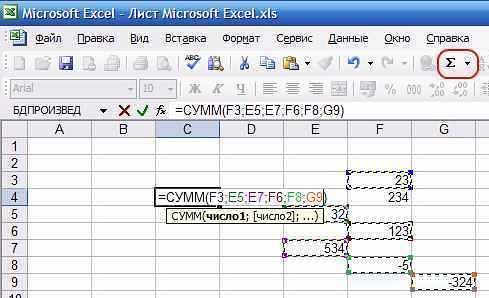
Формулы позволяют автоматически пересчитывать значения ячеек сложных таблиц
Писать в формулу конкретные числа, конечно, можно, но это будет не совсем правильно. Дело в том, что табличный процессор умеет автоматически пересчитывать формулы, если данные в ячейках были изменены. Поэтому пользователю незачем тратить лишнее время, чтобы вручную прописывать, а потом и редактировать какие-то данные. Для этого достаточно лишь правильно составить формулу, а все остальное сделает программа.
Итак, допустим, в ячейках A1 и B1 указаны числа 2 и 3 соответственно. Задача пользователя — перемножить их. Для этого необходимо выделить любое пустое поле, написать знак равенства, затем щелкнуть мышкой по ячейке A1, поставить знак умножения и кликнуть по ячейке B1. После нажатия клавиши «Enter» программа отобразит результат. Если выделить эту ячейку и посмотреть на строку формул, то можно увидеть следующее: =A1*B1. Если же поменять цифру 2 в поле А1 на цифру 5, то формула будет автоматически пересчитана — теперь результат равняется 15. Именно по такому принципу и работают формулы в Excel.
В общем, Microsoft Excel умеет решать множество различных задач, и чтобы перечислить все возможности этой программы, можно сочинить целый реферат (или даже книгу). Но для знакомства с программой этой информации должно хватить.
itguides.ru
Табличный процессор Excel
План
1. Понятие табличного процессора
2. Краткая характеристика MS Excel
3. Назначение MS Excel
Список использованной литературы
1. Понятие табличного процессора
Табличный процессор обеспечивает работу с большими таблицами чисел. При работе с табличным процессором на экран выводится прямоугольная таблица, в клетках которой могут находиться числа, пояснительные тексты и формулы для расчета значений в клетке по имеющимся данным [1].
Табличный процессор — программное средство для проектирования электронных таблиц. Они позволяют не только создавать таблицы, но и автоматизировать обработку табличных данных. С помощью электронных таблиц можно выполнять различные экономические, бухгалтерские и инженерные расчеты, а также строить разного рода диаграммы, проводить сложный экономический анализ, моделировать и оптимизировать решение различных хозяйственных ситуаций и т. д. [1]
Функции табличных процессоров весьма разнообразны:
· создание и редактирование электронных таблиц;
· создание многотабличных документов;
· оформление и печать электронных таблиц;
· построение диаграмм, их модификация и решение экономических задач графическими методами;
· создание многотабличных документов, объединенных формулами;
· работа с электронными таблицами как с базами данных: сортировка таблиц, выборка данных по запросам;
· создание итоговых и сводных таблиц;
· использование при построении таблиц информации из внешних баз данных;
· создание слайд-шоу;
· решение оптимизационных задач;
· решение экономических задач типа “что – если” путем подбора параметров;
· разработка макрокоманд, настройка среды под потребности пользователя и т. д.
Наиболее популярными электронными таблицами для персональных компьютеров являются табличные процессоры Microsoft Excel, Lotus 1-2-3, Quattro Pro и SuperCalc. И если после своего появления в 1982 году Lotus 1-2-3 был фактически эталоном для разработчиков электронных таблиц, то в настоящее время он утратил свои лидирующие позиции. Результаты тестирования продемонстрировали явное преимущество Excel по многим параметрам [1].
2. Краткая характеристика MS Excel
Microsoft Excel (также иногда называется Microsoft Office Excel) — программа для работы с электронными таблицами, созданная корпорацией Microsoft для Microsoft Windows, Windows NT и Mac OS. Она предоставляет возможности экономик-статистических расчетов, графические инструменты и, за исключением Excel 2008 под Mac OS X, язык макропрограммирования VBA (Visual Basic для приложений). Microsoft Excel входит в состав Microsoft Office и на сегодняшний день Excel есть одним из наиболее популярных программ в мире [2].
Ценной возможностью Excel есть возможность писать код на основе Visual Basic для приложений (VBA). Этот код пишется с использованием отдельного от таблиц редактора. Управление электронной таблицей осуществляется с помощью объектно-ориентированной модели кода и данных. С помощью этого кода данные входных таблиц будут мгновенно обделываться и отображаться в таблицах и диаграммах (графиках). Таблица становится интерфейсом кода, разрешая легко работать изменять его и руководить расчетами.
С помощью Excel можно анализировать большие массивы данных. В Excel можно использовать больше 400 математических, статистических, финансовых и других специализированных функций, связывать разные таблицы между собой, выбирать произвольные форматы представления данных, создавать иерархические структуры. Воистину безграничные методы графического представления данных: кроме нескольких десятков встроенных типов диаграмм, можно создавать свои, что настраиваются типы, помогают наглядно отобразить тематику диаграммы. Те, кто только осваивает работу по Excel, по достоинству оценят помощь «мастеров» — вспомогательных программ, которые помогают при создании диаграмм. Они, как добрые волшебники, задавая наводящие вопросы о предвиденных дальнейших шагах и показывая, в зависимости от планированного ответа, результат, проведут пользователя «за руку» за всеми этапами построения диаграммы кратчайшим путем [2].
Работа с таблицей не ограничивается простым занесением к ней данных и построением диаграмм. Тяжело вообразить себе область, где бы не требовался анализ этих данных. В Excel включенный мощный инструмент анализа — Сводная таблица. С ее помощью можно анализировать широкоформатные таблицы, содержат большое количество несистематизированных данных, и лишь несколькими клацаньями кнопкой мыши приводить их в удобный и читается вид. Освоение этого инструмента упрощается наличием соответствующей программ-мастера [2].
В Microsoft Excel есть два основных типа объектов: книга и письмо.
Книга в Microsoft Excel представляет собой файл, который используется для обработки и хранение данных. Каждая книга может состоять из нескольких листов, поэтому в одном файле можно поместить разнообразные сведения и установить между ними необходимые связи.
Письма служат для организации и анализа данных, которые можно вводить и редактировать одновременно на нескольких листах, а также выполнять вычисление на основе данных с нескольких листов. После создания диаграммы можно поместить на письмо с соответствующими данными или на отдельное письмо диаграммы [2].
Имена листов отображаются на ярлычках в нижней части окна книги. Для перехода с одного письма на другого нужно указать соответствующий ярлык. Название активный лист выделен жирным шрифтом [1].
В Microsoft Excel очень много разнообразных функций, среди которых такие [2]:
1. Финансовые , среди множество специальных функций, вычисляющих проценты по депозиту или кредиту, амортизационные отчисления, норму прибыли и разнообразнейший обратные и родственные величины.
2. Функции даты и времени – большинство функций этой категории ведает преобразованиями даты и времени в разные форматы. Две специальные функции СЕГОДНЯ и ТДАТА вставляют в каморку текущую дату (первая) и дату и время (вторая), обновляя их при каждом вызове файла или при внесение любых изменений в таблицу.
3. Логические функции – эта категория включает 6 логических команд, среди которых ЕСЛИ, И, ИЛИ, НЕ, ИСТИНА, ЛОЖЬ.
4. Математические – эта категория — одна из наиболее густонаселенных в Excel (больше 100 функций). Никаких особых ухищрений в ней нет. Но есть довольно много функций на все случаи.
5. Ссылка и массивы. В этой категории находятся функции, которые разрешают обратиться к массиву данных (по колонке, строке, прямоугольному интервалу) и получить из него разнообразнейший информацию: номера столбцов и строк, у него входят, их количество, содержимое нужного вам элемента массива; можно найти, в какой каморке этого массива нужное число или текст и т.д.
6. Тексту – В этой группе десятка два команд. С их помощью можно сосчитать количество символов в воротничке, включая пробелы (ДЛСТР), узнать код символа (КОДСИМВ), узнать, какой символ стоит первым (ЛЕВСИМВ) и последним (ПРАВСИМВ) в строке текста, поместить в активную каморку некоторое количество символов из другой воротнички (ПСТР), поместить в активную каморку весь текст из другого каморки большими (ПРОПИСН) или сточными буквами (СТРОЧН), проверить, или совпадают две текстовые каморки (СОВПАД), найти некоторый текст (ПОИСК, НАЙТИ) и заменить его другим (ЗАМЕНИТЬ).
7. Проверка свойств и значения – здесь находятся команды, с помощью которых можно получить информацию о типе данных в воротничке (число там находится, текст или какая-то другая информация), о формате, о текущей операционной среде, о типичных ошибках, которые возникли в формуле, и т.п..
8. Работа с базой данных – здесь можно найти команды статистического учета (БДДИСП — дисперсия по выборке из базы, БДДИСПП — дисперсия по генеральной совокупности, ДСТАНДОТКЛ — стандартное отклонение по выборке), операции со столбцами и строками базы, количество непустых (БСЧЕТА) или (БСЧЕТ) ячеек и т.д.
9. Мастер диаграмм – встроенная программа EXCEL, что упрощает работу с основными возможностями программы.
3. Назначение MS Excel
табличный процессор формула текст
MS Excel – одна из самых популярных сегодня программ электронных таблиц. Ею пользуются ученые и деловые люди бухгалтеры и журналисты, с ее помощью ведут разнообразные таблицы, списки и каталоги, составляют финансовые и статистические отчеты, подсчитывают состояние торгового предприятия, обрабатывают результаты научного эксперимента, ведут учет, готовят презентационные материалы. Возможности Excel очень высоки. Обработка текста, управление базами данных – программа настолько мощна, что во многих случаях превосходит специализированные программы-редакторы или программы баз данных. Такое многообразие функций может поначалу запутать, чем заставить применять на практике. Но по мере приобретения опыта начинаешь по достоинству ценить то, что границ возможностей Excel тяжело достичь [3].
За многолетнюю историю табличных расчётов с применением персональных компьютеров требования пользователей к подобным программам существенно изменились. Вначале основной акцент в такой программе, как, например, VisiCalc, ставился на счётные функции. Сегодня наряду с инженерными и бухгалтерскими расчетами организация и графическое изображение данных приобретают все возрастающее значение. Кроме того, многообразие функций, предлагаемое такой расчетной и графической программой, не должно осложнять работу пользователя. Программы для Windows создают для этого идеальные предпосылки. В последнее время многие как раз перешли на использование Windows в качестве своей пользовательской среды. Как следствие, многие фирмы, создающие программное обеспечение, начали предлагать большое количество программ под Windows [3].
Программа Excel обеспечивает как легкость при обращении с данными, так и их сохранность. Excel позволяет быстро выполнить работу для которой не нужно затрачивать много бумаги и времени, а также привлекать профессиональных бухгалтеров и финансистов.
mirznanii.com
2. Табличный процессор ms excel
Табличный процессор Excel – самый популярный на сегодняшний день табличный редактор. Он позволяет легко оперировать с цифрами, обладает удобным интерфейсом – это как компьютер «общается» с пользователем, позволяет строить различные графики, множество диаграмм, которые способствуют более полному способу представления информации и усвоения материала.
Табличный процессор обеспечивает работу с большими таблицами чисел. При работе с табличным процессором на экран выводится прямоугольная таблица, в клетках которой могут находиться числа, пояснительные тексты и формулы для расчета значений в клетке по имеющимся данным.
Табличный процессор — программное средство для проектирования электронных таблиц. Они позволяют не только создавать таблицы, но и автоматизировать обработку табличных данных. С помощью электронных таблиц можно выполнять различные экономические, бухгалтерские и инженерные расчеты, а также строить разного рода диаграммы, проводить сложный экономический анализ, моделировать и оптимизировать решение различных хозяйственных ситуаций и т. д.
Функции табличных процессоров весьма разнообразны:
создание и редактирование электронных таблиц;
создание многотабличных документов;
оформление и печать электронных таблиц;
построение диаграмм, их модификация и решение экономических задач графическими методами;
создание многотабличных документов, объединенных формулами;
работа с электронными таблицами как с базами данных: сортировка таблиц, выборка данных по запросам;
создание итоговых и сводных таблиц;
использование при построении таблиц информации из внешних баз данных;
создание слайд-шоу;
решение оптимизационных задач;
решение экономических задач типа “что – если” путем подбора параметров;
разработка макрокоманд, настройка среды под потребности пользователя и т. д.
Наиболее популярными электронными таблицами для персональных компьютеров являются табличные процессоры Microsoft Excel, Lotus 1-2-3, Quattro Pro и SuperCalc. И если после своего появления в 1982 году Lotus 1-2-3 был фактически эталоном для разработчиков электронных таблиц, то в настоящее время он утратил свои лидирующие позиции. Результаты тестирования продемонстрировали явное преимущество Excel по многим параметрам.
3. Классификация элементов объекта
MS Excel – одна из самых популярных сегодня программ электронных таблиц. Ею пользуются ученые и деловые люди бухгалтеры и журналисты, с ее помощью ведут разнообразные таблицы, списки и каталоги, составляют финансовые и статистические отчеты, подсчитывают состояние торгового предприятия, обрабатывают результаты научного эксперимента, ведут учет, готовят презентационные материалы. Возможности Excel очень высоки. Обработка текста, управление базами данных – программа настолько мощна, что во многих случаях превосходит специализированные программы-редакторы или программы баз данных. Такое многообразие функций может поначалу запутать, чем заставить применять на практике. Но по мере приобретения опыта начинаешь по достоинству ценить то, что границ возможностей Excel тяжело достичь.
За многолетнюю историю табличных расчётов с применением персональных компьютеров требования пользователей к подобным программам существенно изменились. В начале основной акцент в такой программе, как, например, VisiCalc, ставился на счётные функции. Сегодня наряду с инженерными и бухгалтерскими расчетами организация и графическое изображение данных приобретают все возрастающее значение. Кроме того, многообразие функций, предлагаемое такой расчетной и графической программой, не должно осложнять работу пользователя. Программы для Windows создают для этого идеальные предпосылки. В последнее время многие как раз перешли на использование Windows в качестве своей пользовательской среды. Как следствие, многие фирмы, создающие программное обеспечение, начали предлагать большое количество программ под Windows.
Программа Excel обеспечивает как легкость при обращении с данными, так и их сохранность. Excel позволяет быстро выполнить работу для которой не нужно затрачивать много бумаги и времени, а также привлекать профессиональных бухгалтеров и финансистов.
Данная программа сумеет вычислить суммы по строкам и столбцам таблиц, посчитать среднее арифметическое, банковский процент или дисперсию, здесь вообще можно использовать множество стандартных функций: финансовых, математических, логических, статистических.
У Excel есть еще масса преимуществ. Это очень гибкая система «растет» вместе с вашими потребностями, меняет свой вид и подстраивается под Вас. Основу Excel составляет поле клеток и меню в верхней части экрана. Кроме этого на экране могут быть расположены до 10 панелей инструментов с кнопками и другими элементами управления. Вы можете не только использовать стандартные панели инструментов. но и создавать свои собственные.
Рассмотрим основные пункты меню Excel 7.0 При открытии или создании новой рабочей книги в верхней части экрана располагается основное меню Excel. Оно состоит из 9 раскрывающихся подменю которые в свою очередь содержат пункты меню или раскрывающиеся подменю второго порядка.
Основное меню имеет следующие подменю сгруппированные по типам работы.
Файл — Подменю для работы с файлами, их открытия закрытия и сохранения.
Правка — Подменю для работы с клетками таблицы.
Вид — Подменю для изменения внешнего вида таблицы и представления данных.
Вставка — Подменю для добавления ячеек, строк, столбцов и других элементов.
Формат — Подменю для изменения вида представляемых данных в таблице.
Сервис — Подменю проверок и изменения настроек системы.
Данные — Подменю обработки данных таблицы их сортировки и группировки.
Окно — Подменю изменения вида окна и переходов между окнами.
? — Подменю помощи
Подробная характеристика элементов объекта
Табличный процессор Excel фирмы Microsoft предназначен для ввода хранения обсчета и выдачи больших объемов данных в виде удобном для анализа и восприятия информации. Все данные хранятся и обрабатываются в виде отдельных или связанных таблиц. Одна или несколько таблиц составляет «рабочую книгу», в этом случае таблицы называются рабочими листами этой книги. Листы можно удалять добавлять или перемещать из одной рабочей книги в другую. Физически на диске сохраняется вся книга в виде отдельного файла с расширением «xls».
Так как Excel – табличный редактор, то и основную информацию я буду отображать в таблицах. Файл:
Создать | Создать новую рабочую книгу. |
Открыть | Открыть существующую рабочую книгу. |
Закрыть | Закрыть рабочую книгу. |
Сохранить | Сохранить изменения в файле на диске. |
Сохранить как | Сохранить рабочую книгу под новым именем. |
Сохранить рабочую область | Сохранить измененные документы и состояние рабочей области. |
Свойства | Вывод сведений о данном документе |
Доступ | Совместное использование одного документа несколькими пользователями |
Параметры страницы | Изменение параметров страницы для документа |
Область печати — Задать — Убрать | Определение области листа для распечатки Удаление определения |
Предварительный просмотр | Просмотр документа перед печатью |
Печать | Вывод документа или его части на печать |
1 2 3 4 | Список последних файлов которые вы открывали. Можно повторно открыть указанный в списке файл. |
Выход | Выход из программы Excel |
Правка:
Отменить | Отменить последнее произведенное действие |
Повторить | Вернуть отмененное действие |
Вырезать | Вырезать выделенный обьект в буфер |
Копировать | Скопировать выделенный обьект в буфер |
Вставить | Вставить обьект из буфера |
Специальная вставка | Позволяет выбрать, что вставлять данные или формулы |
Заполнить — Вниз — Вправо — Вверх — Влево… | Заполнить выделенный интервал значениями расположенными в первой ячейке. Или скопировать формулу из первой ячейки со сменой ее аргументов для каждой строки или столбца. |
Очистить — Все — Форматы — Содержимое — Примечания | Очистка Всего содержимого ячеек Форматов данных в ячейках Формул или значений ячеек Примечаний к ячейкам |
Удалить | Удалить строку, столбец или ячейки |
Удалить лист | Удаление рабочего листа |
Переместить/скопировать | Перемещение или копирование выделенных листов по книге или в другую книгу |
Найти | Поиск текста в выделенных ячейках |
Заменить | Поиск текста и замена его новым текстом |
Перейти | Быстрый переход на ячейку или область |
Вид:
Строка формул | Показать или скрыть панель формул |
Строка состояния | Показать или скрыть строку состояния |
Панели инструментов | Выбрать стандартные панели инструментов |
Во весь экран | Вывести на экран только таблицу и Основное меню |
Масштаб | Изменение масштаба таблицы от 10% до 400% |
Диспетчер отчетов | Печатать или определить вид отчета |
Диспетчер видов | Определить поименованный Вид |
Вставка:
Ячейки | Вставить новую ячейку |
Строка | Вставить новую строку. |
Столбец | Вставить новый столбец. |
Лист | Вставить новый рабочий лист. |
Диаграмма — На этом листе — На новом листе | Вставить вновь создаваемую диаграмму. |
Макрос — Модуль — Диалоговое окно — Макрос MSExcel4.0 | Создание нового программного модуля. Вставка в книгу нового листа диалога. Вставка в книгу нового листа макросов |
Разрыв страницы | Вставить символ обозначающий переход на новую страницу при печати. |
Функция | Вызов мастера функций для создания или редактирования существующей в клетке функции. |
Имя — Присвоить — Вставить — Создать — Применить | Присвоение или удаление имени выделенному интервалу Вставить имя из листа существующих имен в формулу. Создать автоматически имя выделенному интервалу. Замена ссылок в формуле на имена. |
Примечание | Создание, редактирование и удаление примечания |
Рисунок | Вставка рисунка из внешнего файла |
Объект | Одного из объектов стандартизированных Microsoft |
Формат
Ячейки | Изменение шрифта, границ и других параметров ячейки |
Строка — Высота — Автоподбор высоты — Скрыть — Показать | Изменение параметров строки Скрыть строку из вида Сделать видимой скрытую строку |
Столбец — Ширина — Автоподбор ширины — Стандартная ширина — Скрыть — Показать | Изменение параметров столбца Скрыть столбец из виду Сделать видимым скрытый столбец |
Лист — Переименовать — Скрыть — Показать — Подложка | Переименовать рабочий лист Скрыть рабочий лист Показать скрытый рабочий лист Изменить фон рабочего листа |
Автоформат | Автоматическое форматирование рабочего листа |
Стиль | Выбор стиля для форматирования листа |
Размещение — На передний план — На задний план — Сгруппировать | Размещение видимых объектов |
Сервис:
Орфография | Проверка орфографии |
Зависимости — Влияющие ячейки — Зависимые ячейки — Источник ошибки — Убрать все стрелки — Панель зависимостей | Показать зависимости при помощи стрелок Показать стрелками ячейки которые влияют на результат Показать ячейки, чей результат зависит от данной ячейки Указать источник ошибки для данной ячейки Удалить все указатели Вывод панели трассировки зависимостей |
Автозамена | Добавление или удаление списка элементов автозамены |
Подбор параметра | Решение задачи с одним параметром |
Сценарии | Создание и проверка условных сценариев |
Поиск решения | Поиск решения по заданной модели |
Защита — Защитить лист — Защитить книгу | Защитить рабочий лист от изменений Защитить от изменений всю книгу |
Надстройки | Добавить удалить необходимые шаблоны и мастера |
Макрос Запись макроса Назначить макрос | Работа по созданию, записи и назначению клавишам макросов. |
Параметры | Изменение и установка параметров системы |
Данные:
Сортировка | Сортировка выделенных ячеек |
Фильтр — Автофильтр — Показать все — Расширенный фильтр | Отбор записей с помощью раскрывающихся списков Показать все записи Отбор записей с указанием условий в отдельном диапазоне |
Форма | Поиск, изменение и удаление записей базы данных |
Итоги | Добавление итогов к списку |
Таблица подстановки | Создание в выделенном диапазоне таблицы подстановки значений в формулу |
Текст по столбцам | Разбор текста в выделенном диапазоне по столбцам |
Мастер шаблонов | Средство создания шаблонов документов |
Консолидация | Объединение диапазонов в указанный диапазон |
Структура — Скрыть детали — Показать детали — Сгруппировать — Разгруппировать — Автоструктура — Удалить структуры — Параметры | Подменю по созданию, изменению и удалению параметров структуры документа |
Сводная таблица | Создание и изменение сводной таблицы |
Поле сводной таблицы | Установка свойств поля сводной таблицы |
Обновить данные | Обновление сводной таблицы |
Получить внешние данные | Вставка данных из внешнего источника |
Окно:
Новое | Открыть новое окно |
Расположить | Изменение расположения окон |
Скрыть | Убрать с экрана текущее окно |
Показать | Показать скрытые окна |
Закрепить области | Строки выше и столбцы левее курсора больше не прокручиваются. |
1 Активное окно 2 Активное окно | Перейти в одно из открытых окон |
?
Вызов справки | Справочная система с подробным описанием всех функциональных возможностей. |
О программе | Данные о версии, номере продукта и параметрах системы. |
studfiles.net
Вопрос 27. Табличный процессор Excel. Назначение и основные функции.
⇐ ПредыдущаяСтр 4 из 6Следующая ⇒
Табличный процессор MS EXCELотносится к классу прикладных программ. С 1994 года это самый популярный табличный процессор в мире.
Назначение программы – автоматизация расчетов, построение деловой графики, создание табличных документов, ведение баз данных.
Табличный процессор MS EXCEL – программа, которая применяется офис – менеджерами, экономистами, финансистами, статистиками в их профессиональной деятельности.
Возможности программы
- Ввод и редактирование данных.
- Форматирование ячеек, строк и столбцов таблицы
- Ввод формул (автоматизация расчетов)
- Применение широкого спектра разнообразных функций
- Построение, редактирование и печать диаграмм.
- Предварительный просмотр и печать таблицы
- Создание и ведение баз данных
Вопрос 28. Основные понятия электронных таблиц. Структура окна Excel.
Для представления данных в удобном виде используют таблицы. Компьютер позволяет представлять их в электронной форме, а это дает возможность не только отображать, но и обрабатывать данные. Класс программ, используемых для этой цели, называется электронными таблицами.
Особенность электронных таблиц заключается в возможности применения формул для описания связи между значениями различных ячеек. Расчет по заданным формулам выполняется автоматически. Изменение содержимого какой-либо ячейки приводит к пересчету значений всех ячеек, которые с ней связаны формульными отношениями и, тем самым, к обновлению всей таблицы в соответствии с изменившимися данными.
Применение электронных таблиц упрощает работу с данными и позволяет получать результаты без проведения расчетов вручную или специального программирования. Наиболее широкое применение электронные таблицы нашли в экономических и бухгалтерских расчетах, но и в научно-технических задачах электронные таблицы можно использовать эффективно
Основные понятия электронных таблиц
Документ Excel называется рабочей книгой. Рабочая книга представляет собой набор рабочих листов, каждый из которых имеет табличную структуру и может содержать одну или несколько таблиц. В окне документа в программе Excel отображается только текущий рабочий лист, с которым и ведется работа. Каждый рабочий лист имеет название, которое отображается на ярлычке листа, отображаемом в его нижней части. С помощью ярлычков можно переключаться к другим рабочим листам, входящим в ту же самую рабочую книгу. Чтобы переименовать рабочий лист, надо дважды щелкнуть на его ярлычке.
Рабочий лист состоит из строк и столбцов. Столбцы озаглавлены прописными латинскими буквами и, далее, двухбуквенными комбинациями. Всего рабочий лист может содержать до 256 столбцов, пронумерованных от А до IV. Строки последовательно нумеруются цифрами, от 1 до 65 536 (максимально допустимый номер строки).
Ячейки и их адресация. На пересечении столбцов и строк образуются ячейки таблицы. Они являются минимальными элементами для хранения данных. Обозначение отдельной ячейки сочетает в себе номера столбца и строки (в этом порядке), на пересечении которых она расположена, например: А1 или DE234. Обозначение ячейки (ее номер) выполняет функции ее адреса. Адреса ячеек используются при записи формул, определяющих взаимосвязь между значениями, расположенными в разных ячейках.
Одна из ячеек всегда является активной и выделяется рамкой активной ячейки. Эта рамка в программе Excel играет роль курсора. Операции ввода и редактирования всегда производятся в активной ячейке. Переместить рамку активной ячейки можно с помощью курсорных клавиш или указателя мыши.
Диапазон ячеек.На данные, расположенные в соседних ячейках, можно ссылаться в формулах, как на единое целое. Такую группу ячеек называют диапазоном. Наиболее часто используют прямоугольные диапазоны, образующиеся на пересечении группы последовательно идущих строк и группы последовательно идущих столбцов. Диапазон ячеек обозначают, указывая через двоеточие номера ячеек, расположенных в противоположных углах прямоугольника, например: А1:С15.
Если требуется выделить прямоугольный диапазон ячеек, то это можно сделать протягиванием указателя от одной угловой ячейки до противоположной по диагонали. Рамка текущей ячейки при этом расширяется, охватывая весь выбранный диапазон. Чтобы выбрать столбец или строку целиком, следует щелкнуть на заголовке столбца (строки). Протягиванием указателя по заголовкам можно выбрать несколько идущих подряд столбцов или строк.
Структура окна Excel.
1. Поле названия главного окна.
2. Строка меню.
3. Кнопки управления
4. Панели инструментов.
5. Поле имени.
6. Строка формулы.
7. Строка состояния
8. Поле названия окна рабочей книги (дочернее окно Excel).
9. Активный лист рабочей книги.
10. Кнопка выделения всего листа.
11. Активная (текущая) ячейка.
12. Имя столбца.
13. Имя строки.
Вопрос 29. Структура ячейки. Содержание ячейки. Редактирование содержания ячейки. Значение ячейки. Форматирование ячейки.
Структура ячейки Excel:
1-й уровень содержит видимое на экране изображение (т.е. отформатированный текст) или результат вычисления формулы).
2-й уровень содержит форматы ячейки (формат чисел, шрифты, выключатель (включатель) признак показывать или нет ячейку, вид рамки, защита ячейки).
3-й уровень содержит формулу, которая может состоять из текста, числа или встроенных функций.
4-й уровень содержит имя ячейки, это имя может использоваться в формулах других ячеек, при этом обеспечивается абсолютная адресация данной ячейки .
5-й уровень содержит примечания данной ячейки (произвольный текст). Если ячейка содержит примечание, то в правом верхнем углу появляется красный квадратик (точка)
Каждая ячейка имеет адрес — обозначается именем столбца и именем строки. Например А2.
Содержимое ячейки
1) Тексты
2) Числа
3) Даты
4) Вычислимые выражения
Рекомендуемые страницы:
lektsia.com
Табличный процессор Microsoft Excel Основные понятия. Microsoft Excel
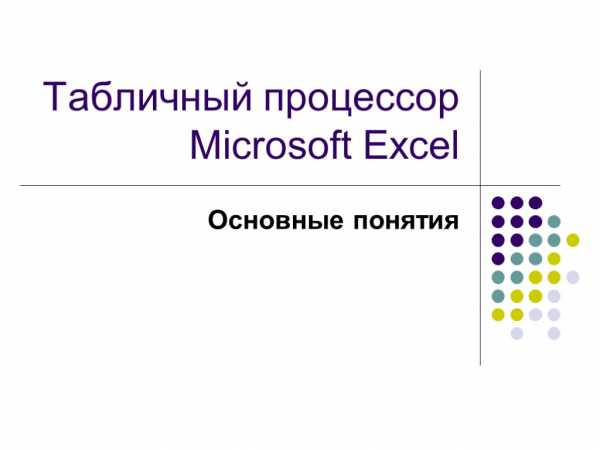 Табличный процессор Microsoft Excel Основные понятия
Табличный процессор Microsoft Excel Основные понятия
 Microsoft Excel Microsoft Excel — это программа управления электронными таблицами общего назначения, которая используется для вычислений, организации и анализа деловых данных. Электронные таблицы (ЭТ) — это двумерные массивы (которые обычно называют рабочими листами), состоящие из столбцов и строк. Программные средства для проектирования электронных таблиц называют также табличными процессорами (ТП).
Microsoft Excel Microsoft Excel — это программа управления электронными таблицами общего назначения, которая используется для вычислений, организации и анализа деловых данных. Электронные таблицы (ЭТ) — это двумерные массивы (которые обычно называют рабочими листами), состоящие из столбцов и строк. Программные средства для проектирования электронных таблиц называют также табличными процессорами (ТП).
 С помощью ТП можно производить различные расчеты в следующих областях: бухгалтерский и банковский учет, планирование и распределение ресурсов, проектно-сметные работы, инженерно-технические расчеты, обработка больших массивов информации, исследование динамических процессов и т.д. При работе с ТП таблица данных изображается на экране; при этом можно организовать просмотр любой ее части. Для производства расчетов в нужные места таблицы вносятся формулы. При изменении начальных данных производится автоматический, пересчет формул. Графические средства позволяют представлять данные таблицы в виде диаграмм различного типа.
С помощью ТП можно производить различные расчеты в следующих областях: бухгалтерский и банковский учет, планирование и распределение ресурсов, проектно-сметные работы, инженерно-технические расчеты, обработка больших массивов информации, исследование динамических процессов и т.д. При работе с ТП таблица данных изображается на экране; при этом можно организовать просмотр любой ее части. Для производства расчетов в нужные места таблицы вносятся формулы. При изменении начальных данных производится автоматический, пересчет формул. Графические средства позволяют представлять данные таблицы в виде диаграмм различного типа.
 Функции табличных процессоров создание и редактирование электронных таблиц; оформление и печать электронных таблиц; создание многотабличных документов, объединенных формулами; построение диаграмм, их модификация и решение экономических задач графическими методами; работа с электронными таблицами как с базами данных: сортировка таблиц, выборка данных по запросам; создание итоговых и сводных таблиц; использование при построении таблиц информации из внешних баз данных; решение экономических задач типа «что-если» путем подбора параметров; решение оптимизационных задач; статистическая обработка данных; и т.д.
Функции табличных процессоров создание и редактирование электронных таблиц; оформление и печать электронных таблиц; создание многотабличных документов, объединенных формулами; построение диаграмм, их модификация и решение экономических задач графическими методами; работа с электронными таблицами как с базами данных: сортировка таблиц, выборка данных по запросам; создание итоговых и сводных таблиц; использование при построении таблиц информации из внешних баз данных; решение экономических задач типа «что-если» путем подбора параметров; решение оптимизационных задач; статистическая обработка данных; и т.д.
 Виды информации числовые значения; текстовые значения; даты и время суток; примечания; формулы; гиперссылки на адреса Интернета и другие документы.
Виды информации числовые значения; текстовые значения; даты и время суток; примечания; формулы; гиперссылки на адреса Интернета и другие документы.
 Документ MS Excel Электронная таблица Excel — это программа, работающая под управлением операционной системы Windows и, следовательно, являющаяся ее приложением. Файл, обрабатываемый любым приложением, называется документом. Документ, создаваемый и обрабатываемый приложением Excel, называется книгой, или рабочей книгой. При запуске Excel открывается новый документ с именем Книга1.
Документ MS Excel Электронная таблица Excel — это программа, работающая под управлением операционной системы Windows и, следовательно, являющаяся ее приложением. Файл, обрабатываемый любым приложением, называется документом. Документ, создаваемый и обрабатываемый приложением Excel, называется книгой, или рабочей книгой. При запуске Excel открывается новый документ с именем Книга1.
 Ячейки Рабочий лист Excel состоит из столбцов и строк. Столбцы идентифицированы буквами латинского алфавита (А, В, С…), расположенными в заголовочной части таблицы. Строки идентифицированы цифрами (1, 2, 3 …), расположенными в первой колонке. лист содержит 256 столбцов и 65536 строк. Место пересечения столбца и строки называется ячейкой. Каждая ячейка имеет свой уникальный адрес, состоящий из имени столбца и номера строки, например, А56, Р13. Адрес ячейки иначе называется ссылкой на ячейку. Активная ячейка (выделенный жирной рамкой прямоугольник) доступна для ввода и редактирования данных.
Ячейки Рабочий лист Excel состоит из столбцов и строк. Столбцы идентифицированы буквами латинского алфавита (А, В, С…), расположенными в заголовочной части таблицы. Строки идентифицированы цифрами (1, 2, 3 …), расположенными в первой колонке. лист содержит 256 столбцов и 65536 строк. Место пересечения столбца и строки называется ячейкой. Каждая ячейка имеет свой уникальный адрес, состоящий из имени столбца и номера строки, например, А56, Р13. Адрес ячейки иначе называется ссылкой на ячейку. Активная ячейка (выделенный жирной рамкой прямоугольник) доступна для ввода и редактирования данных.
 Свойства ячейки Можно сказать, что ячейка электронной таблицы имеет несколько свойств (уровней), а именно: адрес, содержимое, значение, формат, имя, примечание. Содержимым ячейки может быть число, текст, формула. Число — это допустимая форма представления числа (обычная или — для очень больших и очень малых значении — экспоненциальная, т.е. в виде мантиссы и порядка). Текст- это любая последовательность символов. Признаком формулы является символ = , с которого она начинается. Значением ячейки для числа и текста являются они сами, для формулы — результат вычисления по этой формуле. Вид, в котором может быть представлено значение, определяется форматом. Формат включает в себя форму представления числа (например, процентный или денежный), гарнитуру и размер шрифта, начертание и т.д.
Свойства ячейки Можно сказать, что ячейка электронной таблицы имеет несколько свойств (уровней), а именно: адрес, содержимое, значение, формат, имя, примечание. Содержимым ячейки может быть число, текст, формула. Число — это допустимая форма представления числа (обычная или — для очень больших и очень малых значении — экспоненциальная, т.е. в виде мантиссы и порядка). Текст- это любая последовательность символов. Признаком формулы является символ = , с которого она начинается. Значением ячейки для числа и текста являются они сами, для формулы — результат вычисления по этой формуле. Вид, в котором может быть представлено значение, определяется форматом. Формат включает в себя форму представления числа (например, процентный или денежный), гарнитуру и размер шрифта, начертание и т.д.
 Совокупность ячеек При работе с электронной таблицей все действия выполняются над выделенным объектом. Таким объектом может быть одна ячейка или совокупность ячеек. Совокупность ячеек — это строка, столбец, диапазон строк или столбцов, а также блок (прямоугольный фрагмент таблицы) смежных или несмежных ячеек.
Совокупность ячеек При работе с электронной таблицей все действия выполняются над выделенным объектом. Таким объектом может быть одна ячейка или совокупность ячеек. Совокупность ячеек — это строка, столбец, диапазон строк или столбцов, а также блок (прямоугольный фрагмент таблицы) смежных или несмежных ячеек.
 Выделение объекта электронной таблицы выполняется следующим образом: ячейки — щелчком левой кнопки мыши на ячейке, строки — щелчком левой кнопки на заголовке (номере) строки, столбца — щелчком левой кнопки на заголовке столбца. диапазона строк, столбцов, смежных ячеек — протягиванием мыши при нажатой левой кнопке или с помощью клавиш управления курсором при нажатой клавише Shift, диапазона несмежных ячеек — каждый несмежный диапазон выделяется при нажатой клавише Ctrl, всего листа — щелчком левой кнопки мыши на прямоугольнике, находящемся на пересечении заголовков строк и столбцов таблицы.
Выделение объекта электронной таблицы выполняется следующим образом: ячейки — щелчком левой кнопки мыши на ячейке, строки — щелчком левой кнопки на заголовке (номере) строки, столбца — щелчком левой кнопки на заголовке столбца. диапазона строк, столбцов, смежных ячеек — протягиванием мыши при нажатой левой кнопке или с помощью клавиш управления курсором при нажатой клавише Shift, диапазона несмежных ячеек — каждый несмежный диапазон выделяется при нажатой клавише Ctrl, всего листа — щелчком левой кнопки мыши на прямоугольнике, находящемся на пересечении заголовков строк и столбцов таблицы.
 Копирование, перемещение данных Для того, чтобы скопировать, переместить или удалить любой объект Excel, его необходимо сначала выделить. Копирование/перемещение выделенного объекта можно выполнить стандартными средствами Windows, реализованными в Excel в виде команд Вырезать, Копировать, Вставить.
Копирование, перемещение данных Для того, чтобы скопировать, переместить или удалить любой объект Excel, его необходимо сначала выделить. Копирование/перемещение выделенного объекта можно выполнить стандартными средствами Windows, реализованными в Excel в виде команд Вырезать, Копировать, Вставить.
 Кроме того, копирование и перемещение объекта можно выполнить, используя способ «перетащить и оставить». В этом случае объект перемещается с помощью мыши при нажатой левой кнопке. Для перемещения выделенного блока смежных ячеек с помощью мыши необходимо: установить курсор мыши на границе выделения блока так, чтобы он коснулся границы (курсор должен иметь вид белой стрелки), нажать левую кнопку мыши и потянуть, перемещая блок на новое место, отпустить левую кнопку мыши. Для копирования выделенного блока смежных ячеек его нужно перемещать при нажатой клавише Ctrl. Копирование, перемещение данных
Кроме того, копирование и перемещение объекта можно выполнить, используя способ «перетащить и оставить». В этом случае объект перемещается с помощью мыши при нажатой левой кнопке. Для перемещения выделенного блока смежных ячеек с помощью мыши необходимо: установить курсор мыши на границе выделения блока так, чтобы он коснулся границы (курсор должен иметь вид белой стрелки), нажать левую кнопку мыши и потянуть, перемещая блок на новое место, отпустить левую кнопку мыши. Для копирования выделенного блока смежных ячеек его нужно перемещать при нажатой клавише Ctrl. Копирование, перемещение данных
 Удаление данных Для удаления выделенного блока ячеек можно выполнить команду Удалить…, выбрав ее в контекстном меню или в меню Правка. Только содержимое выделенного блока ячеек можно удалить, нажав на клавишу Delete или выбрав в контекстном меню команду Очистить, которая открывает меню следующего уровня, содержащего пункты: Все, Форматы, Содержимое, Примечания. Выбор команды этого меню определяет, какая часть информации о ячейках будет удалена.
Удаление данных Для удаления выделенного блока ячеек можно выполнить команду Удалить…, выбрав ее в контекстном меню или в меню Правка. Только содержимое выделенного блока ячеек можно удалить, нажав на клавишу Delete или выбрав в контекстном меню команду Очистить, которая открывает меню следующего уровня, содержащего пункты: Все, Форматы, Содержимое, Примечания. Выбор команды этого меню определяет, какая часть информации о ячейках будет удалена.
 Формулы Для выполнения вычислений и обработки данных в электронной таблице Excel используется мощный аппарат формул и функций. Формула — это выражение, состоящее из операндов, соединенных знаками операций. Формула в Excel обязательно должна начинаться со знака =, а иначе введенные данные будут восприниматься как текст. Выражения, входящие в формулу, могут быть арифметическими, логическими и строковыми (текстовыми строками).
Формулы Для выполнения вычислений и обработки данных в электронной таблице Excel используется мощный аппарат формул и функций. Формула — это выражение, состоящее из операндов, соединенных знаками операций. Формула в Excel обязательно должна начинаться со знака =, а иначе введенные данные будут восприниматься как текст. Выражения, входящие в формулу, могут быть арифметическими, логическими и строковыми (текстовыми строками).
 Операндами могут быть числа (целые и вещественные, в том числе и в экспоненциальной форме, например 5,6Е-4, что равно 0,00056), текстовые константы, адреса ячеек, функции (математические, статистические, функции времени и даты, финансовые и другие), выражения в круглых скобках (арифметические, логические или строковые).
Операндами могут быть числа (целые и вещественные, в том числе и в экспоненциальной форме, например 5,6Е-4, что равно 0,00056), текстовые константы, адреса ячеек, функции (математические, статистические, функции времени и даты, финансовые и другие), выражения в круглых скобках (арифметические, логические или строковые).
 В арифметических выражениях используются знаки арифметических операций: + — сложение, — — вычитание, * — умножение, / — деление, % — процент, ^ — возведение в степень.
В арифметических выражениях используются знаки арифметических операций: + — сложение, — — вычитание, * — умножение, / — деление, % — процент, ^ — возведение в степень.
 В логических выражениях используются знаки операций сравнения: = — равно, — больше, = — больше или равно, — не равно. Для текстовых данных используется оператор строки & (сцепление строк). Если текстовая строка является операндом в выражении, то она должна быть включена в двойные кавычки, например: «это строка».
В логических выражениях используются знаки операций сравнения: = — равно, — больше, = — больше или равно, — не равно. Для текстовых данных используется оператор строки & (сцепление строк). Если текстовая строка является операндом в выражении, то она должна быть включена в двойные кавычки, например: «это строка».
 Ошибки в формулах Если значение формулы не может быть вычислено, то в ячейке появится сообщение об ошибке, начинающееся со знака #, например: #ДЕЛ/0! — деление на ноль, #ИМЯ! — неверное имя функции или области, #ЗНАЧ! — недопустимый тип аргумента или операнда, #Н/Д — недопустимые данные, #ССЫЛКА! — неверная ссылка, #ЧИСЛО! — проблема с числовым значением ###### — размер ячейки недостаточен для размещения числа или результата, необходимо увеличить ширину столбца.
Ошибки в формулах Если значение формулы не может быть вычислено, то в ячейке появится сообщение об ошибке, начинающееся со знака #, например: #ДЕЛ/0! — деление на ноль, #ИМЯ! — неверное имя функции или области, #ЗНАЧ! — недопустимый тип аргумента или операнда, #Н/Д — недопустимые данные, #ССЫЛКА! — неверная ссылка, #ЧИСЛО! — проблема с числовым значением ###### — размер ячейки недостаточен для размещения числа или результата, необходимо увеличить ширину столбца.
 Относительные и абсолютные ссылки Относительные ссылки — это обычные адреса ячеек (например В2, С3, F5), которые при копировании формул изменяются. Если скопировать формулу с относительной ссылкой, то относительные ссылки в ней изменятся в соответствии с новым местоположением ячейки, а именно, в относительных адресах происходит смещение на величину переноса. Абсолютная ссылка на ячейку – это адрес ячейки, который в копируемой формуле не изменялся. Например, абсолютная ссылка на ячейку С5 может иметь вид $C5, C$5, $C$5. При копировании будут изменяться только те атрибуты адреса, перед которыми не стоит символ $. Ссылка типа $C$5 при копировании остается неизменной.
Относительные и абсолютные ссылки Относительные ссылки — это обычные адреса ячеек (например В2, С3, F5), которые при копировании формул изменяются. Если скопировать формулу с относительной ссылкой, то относительные ссылки в ней изменятся в соответствии с новым местоположением ячейки, а именно, в относительных адресах происходит смещение на величину переноса. Абсолютная ссылка на ячейку – это адрес ячейки, который в копируемой формуле не изменялся. Например, абсолютная ссылка на ячейку С5 может иметь вид $C5, C$5, $C$5. При копировании будут изменяться только те атрибуты адреса, перед которыми не стоит символ $. Ссылка типа $C$5 при копировании остается неизменной.
 Копирование формул Довольно часто необходимо выполнять расчеты по одной и той же формуле для совокупности исходных данных, расположенных в диапазоне ячеек. В этом случае достаточно набрать формулу в первой ячейке диапазона для результатов и скопировать ее на весь диапазон. П е р в ы й с п о с о б Введите формулу в первую ячейку диапазона. Выделите ячейку с формулой и подведите курсор мыши к маркеру заполнения (черному квадратику в правом нижнем углу ячейки), курсор должен принять вид тонкого черного крестика. Нажмите левую кнопку мыши и протяните курсор до конца диапазона, на который копируется формула, выделяя его, отпустите кнопку мыши. Диапазон заполнится формулами.
Копирование формул Довольно часто необходимо выполнять расчеты по одной и той же формуле для совокупности исходных данных, расположенных в диапазоне ячеек. В этом случае достаточно набрать формулу в первой ячейке диапазона для результатов и скопировать ее на весь диапазон. П е р в ы й с п о с о б Введите формулу в первую ячейку диапазона. Выделите ячейку с формулой и подведите курсор мыши к маркеру заполнения (черному квадратику в правом нижнем углу ячейки), курсор должен принять вид тонкого черного крестика. Нажмите левую кнопку мыши и протяните курсор до конца диапазона, на который копируется формула, выделяя его, отпустите кнопку мыши. Диапазон заполнится формулами.
 Копирование формул (другие способы) В т о р о й с п о с о б Введите формулу в первую ячейку диапазона. Выполните копирование этой ячейки одним из возможных способов (принятых в Windows и его приложениях), например, нажмите кнопку на панели инструментов Стандартная; ячейка будет обрамлена бегущей мерцающей рамкой. Установите курсор мыши на эту ячейку (он должен принять вид широкого белого крестика), нажмите левую кнопку мыши и протяните курсор от этой ячейки до конца диапазона, выделяя его. Нажмите клавишу Enter. Диапазон заполнится формулами. Т р е т и й с п о с о б Введите формулу в первую ячейку диапазона. Выделите весь диапазон, на который будет распространяться формула, включая ячейку с формулой. Выполните команду Правка, Заполнить и выберите направление заполнения (Вниз или Вправо) в зависимости от выделенного диапазона. Описанные способы заполнения диапазона ячеек формулами примени мы не только к одной ячейке с формулой, но и к совокупности ячеек в одной строке или столбце.
Копирование формул (другие способы) В т о р о й с п о с о б Введите формулу в первую ячейку диапазона. Выполните копирование этой ячейки одним из возможных способов (принятых в Windows и его приложениях), например, нажмите кнопку на панели инструментов Стандартная; ячейка будет обрамлена бегущей мерцающей рамкой. Установите курсор мыши на эту ячейку (он должен принять вид широкого белого крестика), нажмите левую кнопку мыши и протяните курсор от этой ячейки до конца диапазона, выделяя его. Нажмите клавишу Enter. Диапазон заполнится формулами. Т р е т и й с п о с о б Введите формулу в первую ячейку диапазона. Выделите весь диапазон, на который будет распространяться формула, включая ячейку с формулой. Выполните команду Правка, Заполнить и выберите направление заполнения (Вниз или Вправо) в зависимости от выделенного диапазона. Описанные способы заполнения диапазона ячеек формулами примени мы не только к одной ячейке с формулой, но и к совокупности ячеек в одной строке или столбце.
present5.com
Табличный процессор Excel
Наверное, трудно сейчас представить современного человека, не владеющего компьютером. Безусловно, компьютер занимает важное место в жизни человека. Данную работу я посвящу табличному процессору Excel – одному из компонентов пакета MicrosoftOffice 97. Табличный процессор Excel – самый популярный на сегодняшний день табличный редактор. Он позволяет легко оперировать с цифрами, обладает удобным интерфейсом – это как компьютер «общается» с пользователем, позволяет строить различные графики, множество диаграмм, которые способствуют более полному способу представления информации и усвоения материала.
При написании этого реферата я использовала текстовый редактор Word 7.0 из пакета MicrosoftOffice 97.
1. Основные понятия, используемые при изучении объекта
Табличный процессор обеспечивает работу с большими таблицами чисел. При работе с табличным процессором на экран выводится прямоугольная таблица, в клетках которой могут находиться числа, пояснительные тексты и формулы для расчета значений в клетке по имеющимся данным.
Табличный процессор — программное средство для проектирования электронных таблиц. Они позволяют не только создавать таблицы, но и автоматизировать обработку табличных данных. С помощью электронных таблиц можно выполнять различные экономические, бухгалтерские и инженерные расчеты, а также строить разного рода диаграммы, проводить сложный экономический анализ, моделировать и оптимизировать решение различных хозяйственных ситуаций и т. д.
Функции табличных процессоров весьма разнообразны:
· создание и редактирование электронных таблиц;
· создание многотабличных документов;
· оформление и печать электронных таблиц;
· построение диаграмм, их модификация и решение экономических задач графическими методами;
· создание многотабличных документов, объединенных формулами;
· работа с электронными таблицами как с базами данных: сортировка таблиц, выборка данных по запросам;
· создание итоговых и сводных таблиц;
· использование при построении таблиц информации из внешних баз данных;
· создание слайд-шоу;
· решение оптимизационных задач;
· решение экономических задач типа “что – если” путем подбора параметров;
· разработка макрокоманд, настройка среды под потребности пользователя и т. д.
Наиболее популярными электронными таблицами для персональных компьютеров являются табличные процессоры MicrosoftExcel, Lotus 1-2-3, QuattroPro и SuperCalc. И если после своего появления в 1982 году Lotus 1-2-3 был фактически эталоном для разработчиков электронных таблиц, то в настоящее время он утратил свои лидирующие позиции. Результаты тестирования продемонстрировали явное преимущество Excel по многим параметрам.
2. Классификация элементов объекта
MSExcel – одна из самых популярных сегодня программ электронных таблиц. Ею пользуются ученые и деловые люди бухгалтеры и журналисты, с ее помощью ведут разнообразные таблицы, списки и каталоги, составляют финансовые и статистические отчеты, подсчитывают состояние торгового предприятия, обрабатывают результаты научного эксперимента, ведут учет, готовят презентационные материалы. Возможности Excel очень высоки. Обработка текста, управление базами данных – программа настолько мощна, что во многих случаях превосходит специализированные программы-редакторы или программы баз данных. Такое многообразие функций может поначалу запутать, чем заставить применять на практике. Но по мере приобретения опыта начинаешь по достоинству ценить то, что границ возможностей Excel тяжело достичь.
За многолетнюю историю табличных расчётов с применением персональных компьютеров требования пользователей к подобным программам существенно изменились. В начале основной акцент в такой программе, как, например, VisiCalc, ставился на счётные функции. Сегодня наряду с инженерными и бухгалтерскими расчетами организация и графическое изображение данных приобретают все возрастающее значение. Кроме того, многообразие функций, предлагаемое такой расчетной и графической программой, не должно осложнять работу пользователя. Программы для Windows создают для этого идеальные предпосылки. В последнее время многие как раз перешли на использование Windows в качестве своей пользовательской среды. Как следствие, многие фирмы, создающие программное обеспечение, начали предлагать большое количество программ под Windows.
Программа Excel обеспечивает как легкость при обращении с данными, так и их сохранность. Excel позволяет быстро выполнить работу для которой не нужно затрачивать много бумаги и времени, а также привлекать профессиональных бухгалтеров и финансистов.
Данная программа сумеет вычислить суммы по строкам и столбцам таблиц, посчитать среднее арифметическое, банковский процент или дисперсию, здесь вообще можно использовать множество стандартных функций: финансовых, математических, логических, статистических.
У Excel есть еще масса преимуществ. Это очень гибкая система «растет» вместе с вашими потребностями, меняет свой вид и подстраивается под Вас. Основу Excel составляет поле клеток и меню в верхней части экрана. Кроме этого на экране могут быть расположены до 10 панелей инструментов с кнопками и другими элементами управления. Вы можете не только использовать стандартные панели инструментов. но и создавать свои собственные.
Рассмотрим основные пункты меню Excel 7.0 При открытии или создании новой рабочей книги в верхней части экрана располагается основное меню Excel. Оно состоит из 9 раскрывающихся подменю которые в свою очередь содержат пункты меню или раскрывающиеся подменю второго порядка.
Основное меню имеет следующие подменю сгруппированные по типам работы.
Файл — Подменю для работы с файлами, их открытия закрытия и сохранения.
Правка — Подменю для работы с клетками таблицы.
Вид — Подменю для изменения внешнего вида таблицы и представления данных.
Вставка — Подменю для добавления ячеек, строк, столбцов и других элементов.
Формат — Подменю для изменения вида представляемых данных в таблице.
Сервис — Подменю проверок и изменения настроек системы.
Данные — Подменю обработки данных таблицы их сортировки и группировки.
Окно — Подменю изменения вида окна и переходов между окнами.
? — Подменю помощи
Подробная характеристика элементов объекта
Табличный процессор Excel фирмы Microsoft предназначен для ввода хранения обсчета и выдачи больших объемов данных в виде удобном для анализа и восприятия информации. Все данные хранятся и обрабатываются в виде отдельных или связанных таблиц. Одна или несколько таблиц составляет «рабочую книгу», в этом случае таблицы называются рабочими листами этой книги. Листы можно удалять добавлять или перемещать из одной рабочей книги в другую. Физически на диске сохраняется вся книга в виде отдельного файла с расширением «xls».
Так как Excel – табличный редактор, то и основную информацию я буду отображать в таблицах. Файл :
Правка :
Вид :
Вставка :
mirznanii.com
Табличный процессор Excel
Табличный процессор Microsoft Excel
“Тот кто владеет информацией -владеет Миром”
Введение
Общество не стоит на месте. Вчерашний стереотип бухгалтера или экономиста —
нарукавники, счёты и толстенные книги учета, канул в лету. На смену счётам
пришли сначала “железный Феликс”, затем калькулятор, счетные машины и компьютер.
Трудно себе представить, что “вчерашняя” амбарная книга, (та, что мы называем
бухгалтерской) которую вел для себя полуграмотный купец, этак лет 70 назад,
смогла превратиться в “распределенную базу данных” или т.н. “транснациональную
главную бухгалтерскую книгу” которую могут одновременно вести тысячи сотрудников
компании, филиалы которой разбросаны по всей планете.
Электронные таблицы, кому и зачем они необходимы
Чтобы преуспевать в любом бизнесе необходимо четкое планирование. Для
правильного планирования нужно иметь точную, самую свежую и удобочитаемую
информацию.
Приведем очень простой пример для торговли. В магазине торгуют спичками
лампочками и карандашами. Со склада ежедневно завозят одинаковое их количество.
Лампочки и карандаши раскупаются а спички остаются. В этой ситуации выгоднее
было бы сократить закупку спичек и перераспределить средства на ходовой товар.
Но если бухгалтерия в магазине ведется обычным способом, значит известно об этом
станет лишь в конце месяца, после составления баланса. В следующем месяце
картина продаж может измениться. В этой ситуации приходится либо закрыть глаза
на происходящее и соответственно терять прибыль, либо назначить человека,
который будет ежедневно составлять отчет.
Теперь усложняем пример: магазин торгует товарами тысячи наименований, их
завозят не ежедневно и не одновременно, товары имеют сезонный спрос, спрос на
них неравномерен в течении недели. Какой человек справиться с этими
многочисленными но…, и кто сможет проанализировать отчеты.
К тому- же в наше время очень актуальным становиться фактор “старения
информации”. Если лет пять назад мы спокойно могли пользоваться информацией
месячной а то и квартальной давности, то сегодня выписанный Счет действует 3-10
дней, Прайс- лист действителен в течении недели, платеж доходит в любую точку
Украины за 1-2 рабочих дня, цены всех сделок устанавливаются в день заключения
сделки, информацию о товаре можно получить практически немедленно по “Internet”,
электронной почте или факсу.
Хотелось бы добавить пару слов об удобочитаемости информации. Если Ваш Шеф
затребует информацию например об объемах продаж за текущий месяц, что Вы ему
понесете ? Возьмите любые первичные документы или журналы прихода-расхода, и
можете считать, что вы на полпути к бирже труда. Но если Вы принесете диаграмму
или график продаж, на котором все с первого взгляда ясно и понятно, где каждый
товар отмечен столбиком да еще нанесены границы прибыльности, можете готовиться
к повышению.
Возникает вопрос, где взять этот график или диаграмму и самое главное где найти
рабочее время, которого всегда не хватает, чтобы обсчитать все эти километровые
столбцы и строки чисел, да еще и чтоб информация была “сегодняшней” ?
Ответ прост- Вам нужен хороший компьютер и программное обеспечение корпорации
Microsoft, которое позволит выполнить подобную работу за 10-15 минут.
Продукты фирмы Microsoft
Несомненным лидером на рынке программного обеспечения (ПО) на сегодняшний день
является корпорация Microsoft. Если вы хоть раз сидели за компьютером, значит вы
работали с ПО Microsoft. Вспомните MS-DOS, MS-Windows 3.1, MS-Windows 95,
MS-Word, MS-Excel, MS-Access и т.д.. Во всех названиях встречается одна и та- же
аббревиатура “MS” и обозначает она ни что иное, как “Microsoft”. Невзирая на
нападки критиков, ПО Microsoft приобрело статус “Де факто”. Его изучают в школах
и ВУЗах, его используют в большинстве организаций и на большинстве персональных
компьютеров. В доказательство можно привести только один пример — этот реферат
также набран в MS-Word 97, на компьютере с установленной операционной системой
MS-Windows 95.
Корпорация Microsoft старается сделать так, чтобы пользователь при помощи ее ПО
мог решить все возникающие перед ним проблемы. Причем различные программные
продукты имеют как бы “одно лицо”. Это позволяет пользователю освоив работу
например в текстовом процессоре Word, уверенно чувствовать себя в Excel , что
значительно сокращает время освоения программ. К тому же ПО для бизнеса
объединяется в так называемый пакет MS-Offis. В него обычно входят 3-4
взаимосвязанных программных оболочки позволяющих создавать, вести и обрабатывать
любые документы и информацию. Причем информация набранная например в Excel может
быть свободно перенесена в Word или наоборот.
Табличный процессор Excel 7.0
Табличный процессор Excel фирмы Microsoft предназначен для ввода хранения
обсчета и выдачи больших объемов данных в виде удобном для анализа и восприятия
информации. Все данные хранятся и обрабатываются в виде отдельных или связанных
таблиц. Одна или несколько таблиц составляет “рабочую книгу”, в этом случае
таблицы называются рабочими листами этой книги. Листы можно удалять добавлять
или перемещать из одной рабочей книги в другую. Физически на диске сохраняется
вся книга в виде отдельного файла с расширением “xls”.
Основные технические характеристики
ХарактеристикаЗначение
Число пользовательских панелей инструментовОграничивается только объемом
памяти
Число пользовательских кнопокОграничивается только объемом памяти
Число открытых документовОграничивается только объемом памяти и системными
ресурсами
Максимальный размер листа16384 строк на 256 столбцов
Ширина столбцаот 0 до 255 символов
Высота строкиот 0 до 409 пунктов
Длина текста в ячейкене более 255 символов
Длина формулыне более 1024 символов
Число листов в книгеОграничивается только объемом памяти (максимальное
число листов книги, открываемой по умолчанию — 255)
Технические характеристики листов и книг
ХарактеристикаЗначение
Число сценариевОграничивается только объемом памяти, хотя в итоговый отчет
включаются первые 251 сценарий
Число видовОграничивается только объемом памяти, хотя в окне диалога
Диспетчер видов выводится список первых 256 видов
Количество значащих десятичных разрядов15
Максимальное положительное число9.99999999999999E307
Минимальное отрицательное число-9.99999999999999E307
Минимальное положительное число1E-307
Максимальное отрицательное число-1E-307
Предельное число итераций32767
Размер массивовне более 6553 элементов
Число сводных таблиц на листеОграничивается только объемом памяти
Число элементов в сводной таблицыне более 256
Число страниц в сводной таблицене более 8000
Число цветов в книге56
Число стилей ячейки в книгене более 4000
Число пользовательских числовых форматовОграничивается только объемом
памяти
Число выделенных диапазоновне более 2048
Число имен в книгеОграничивается только объемом памяти
Число аргументов функциине более 30
Число вложений функцийне более 7
Число стандартных функций320
Число пользовательских функцийОграничивается только объемом памяти
Число окон книгиОграничивается только системными ресурсами
Число подокон окнане более 4
Число связанных листовОграничивается только объемом памяти
Интервал масштабированияот 10% до 400%
Число поименованных видовОграничивается только объемом памяти
Число отчетовОграничивается только объемом памяти
Число сценариевОграничивается только объемом памяти
Число уровней сортировки3 для однократной сортировки; неограниченно для
последовательных сортировок
Технические характеристики диаграмм
ХарактеристикаЗначение
Число диаграмм, использующих данные листаОграничивается только объемом
памяти
Число листов, используемых диаграммойне более 255
Число рядов данных в диаграммене более 255
Число элементов в ряду данныхне более 4000
Суммарное число элементов во всех рядах данных диаграммыне более 32000
Число шрифтов диаграммыне более 255
Число стилей линиине более 8
Число весовых коэффициентов линиине более 4
Число узоров для заливки плоских фигур18
Число возможных сочетаний узора и цвета (цветной монитор)56448
Число возможных сочетаний узора и цвета (цветной принтер)56448 (Зависит от
марки принтера и его программного обеспечения.)
Знакомство с Excel
Самый простой способ познакомиться с MS-Excel это взять сам Excelи попробовать
ввести в таблицу какие-то пробные данные. Возьмем пример с магазином:
ABCDEF
1ТоварПолученоПроданоОстаток
2Лампочки1082
3Карандаши1073
4Спички1028
5Итого:301713
Так будет выглядеть экран по окончанию работы. Весь “фокус” заключается в том,
что Вы не заполняете те поля которые можно рассчитать а вводите только первичную
информацию, в данном случае столбцы “Товар”, “Получено”, и “Продано” а все
подсчеты выполняет программа. На самом деле, чтобы ваша таблица выглядела так
как показано выше Вы должны ввести следующее:
ABCDEF
1ТоварПолученоПроданоОстаток
2Лампочки108=B2-C2
3Карандаши107=B3-C3
4Спички102=B4-C4
5Итого:=CУMM(В2:B4)=CУMM(C2:C4)=CУMM(D2:D4)
Правило первое: Любую ячейку можно адресовать, как букву столбца и цифру строки.
Например, в нашей таблице в ячейке A4 находится текст “Спички”.
Правило второе: Все вычисляемые поля в Excel начинаются со знака равенства, этот
знак сообщает программе, что в данной ячейке необходимо вывести не то что в нее
введено а результат действия.
Основываясь на этих двух правилах мы можем сделать вывод, что в ячейке D2 ,
будет выведена разность ячеек В2 и С2 и соответственно при веденных 10-8=2.
Основной смысл таблиц Excel заключен в том, что один раз составив формы и введя
mirznanii.com

